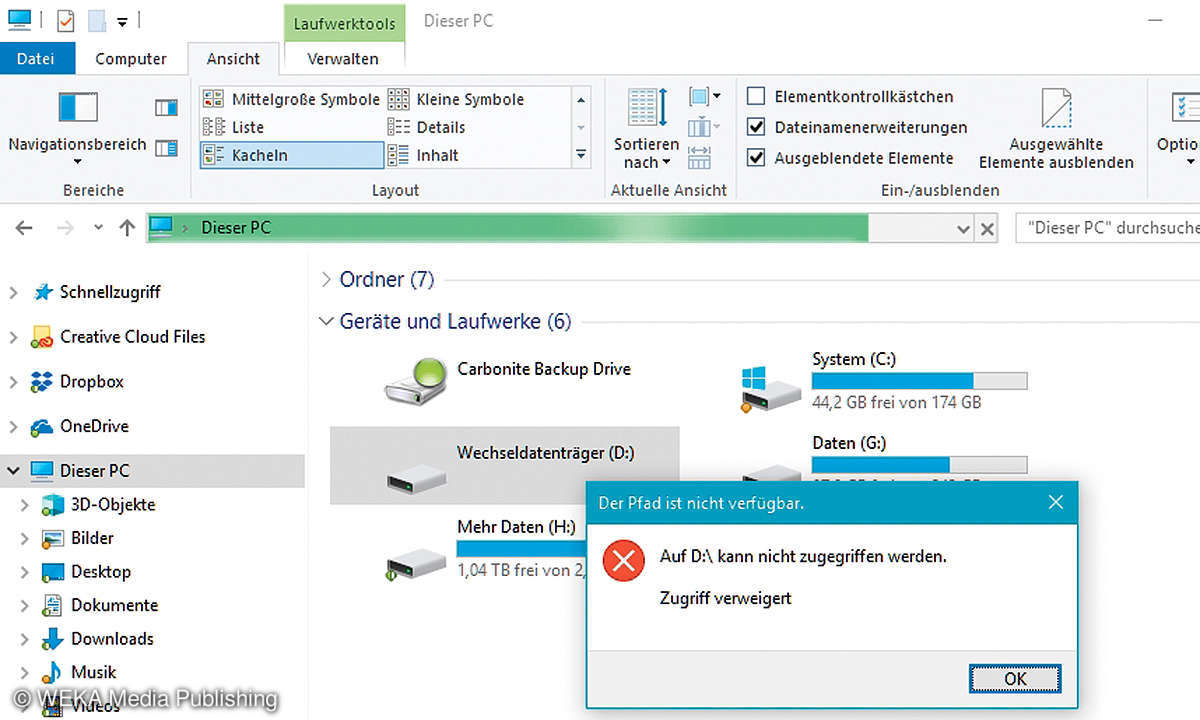Windows virtuell auf USB-Stick installieren - 3 Varianten
Mehr zum Thema: MicrosoftSo machen Sie Windows 7 und 8.1 mit Virtualbox mobil und starten es in einer virtuellen Maschine vom USB-Stick. Das funktioniert sogar schon mit dem neuen Windows 10.

Ein Windows auf einem bootfähigen USB-Stick passt in die Westentasche und leistet praktische Dienste. Wenn Sie unterwegs sind, haben Sie nicht nur Ihre Daten parat, sondern Ihre komplette Arbeitsumgebung mit Apps und allen Einstellungen. Sie können sich auch ein mobiles Testwindows einrichten und ...
Ein Windows auf einem bootfähigen USB-Stick passt in die Westentasche und leistet praktische Dienste. Wenn Sie unterwegs sind, haben Sie nicht nur Ihre Daten parat, sondern Ihre komplette Arbeitsumgebung mit Apps und allen Einstellungen. Sie können sich auch ein mobiles Testwindows einrichten und immer wieder zurücksetzten, wenn es zerkonfiguriert ist. Oder Sie verwenden es zum anonymen und sicheren Surfen. Wenn ein Trojaner zugeschlagen hat, stellen Sie mit einem Klick den sauberen Zustand wieder her - bitgenau.
Tipp: Dafür brauchen Sie nicht einmal unbedingt eine neue Windows-Lizenz. Entweder Sie verwenden Ihr PC-Windows noch einmal virtuell, oder Sie kopieren immer wieder eine neue Testversion, die es von Microsoft als fertige Images zum Download gibt, und stellen automatisiert die alten Einstellungen wieder her.
Windows auf dem USB-Stick: Real oder virtuell
Ein Windows 2 Go lässt sich am einfachsten mit einer virtuellen Maschine verwirklichen: Das zeigen wir mit der Software Virtualbox. Deren Konkurrent VMware Player leistet genauso gute Arbeit und würde sich ebenfalls für die vorgestellten Methoden eignen, kann allerdings keine Sicherungspunkte (Snapshots) anlegen. Mit einem solchen Snapshot lässt sich die Konfiguration der virtuellen Maschine speichern und zu einem späteren Zeitpunkt vollständig zurückdrehen. Das ist gerade für ein Sicherheits-Windows praktisch, da Sie z.B. Trojanerangriffe einfach zurücksetzen.
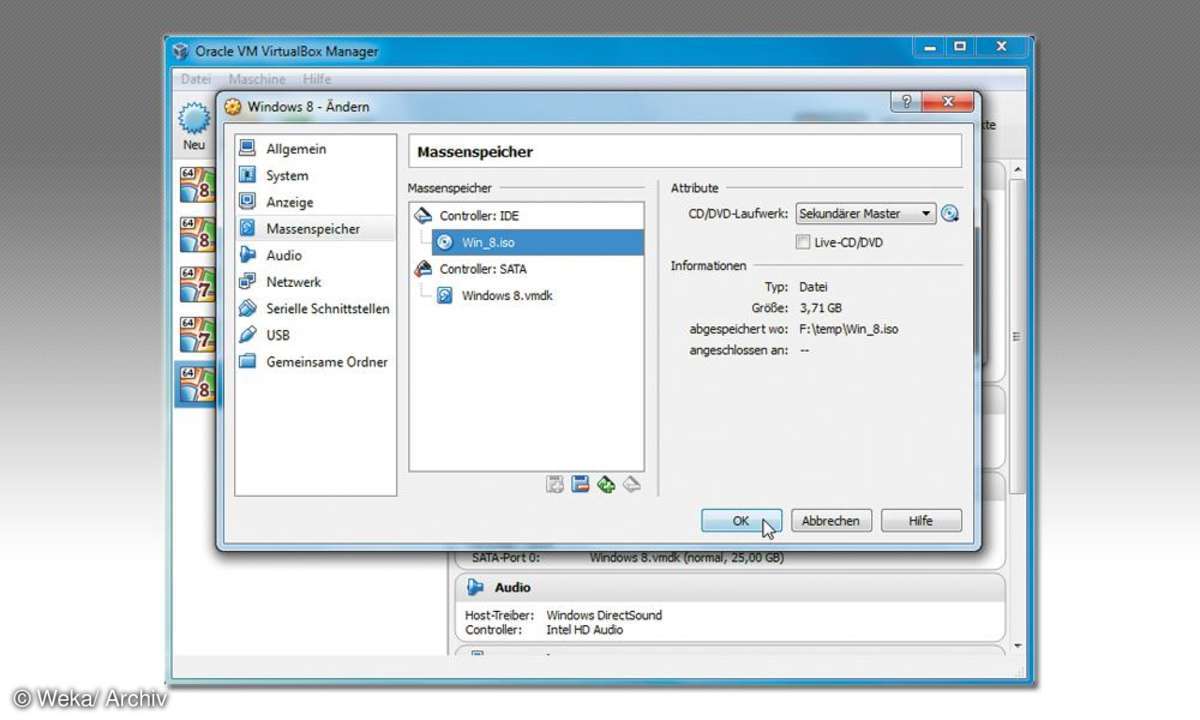
Viele Wege führen zu einem virtuellen Windows-System. Die erste der drei vorgestellten Methoden zeigt den klassischen Weg, bei dem Sie Windows von einer Setup- DVD oder einer ISO-Datei installieren. Methode Nummer zwei kürzt die Sache etwas ab, denn hier laden Sie ein bereits vorinstalliertes virtuelles Windows von der Microsoft- Webseite herunter und müssen es nur noch in Virtualbox importieren.
Wollen Sie Ihre Anwendungen und Einstellungen in der virtuellen Maschine weiternutzen, empfiehlt sich die dritte Methode: Dabei wird neben Windows auch der komplette PC inklusive Hardware in eine virtuelle Maschine umgewandelt. Bevor Sie das virtuelle Windows mobil machen, also auf USB-Stick oder USB-Festplatte kopieren, sollten Sie die Systeme aus Geschwindigkeitsgründen erst auf dem lokalen Rechner erstellen. In den meisten Fällen dürfte das interne Laufwerk deutlich schneller sein als der USB-Datenträger.
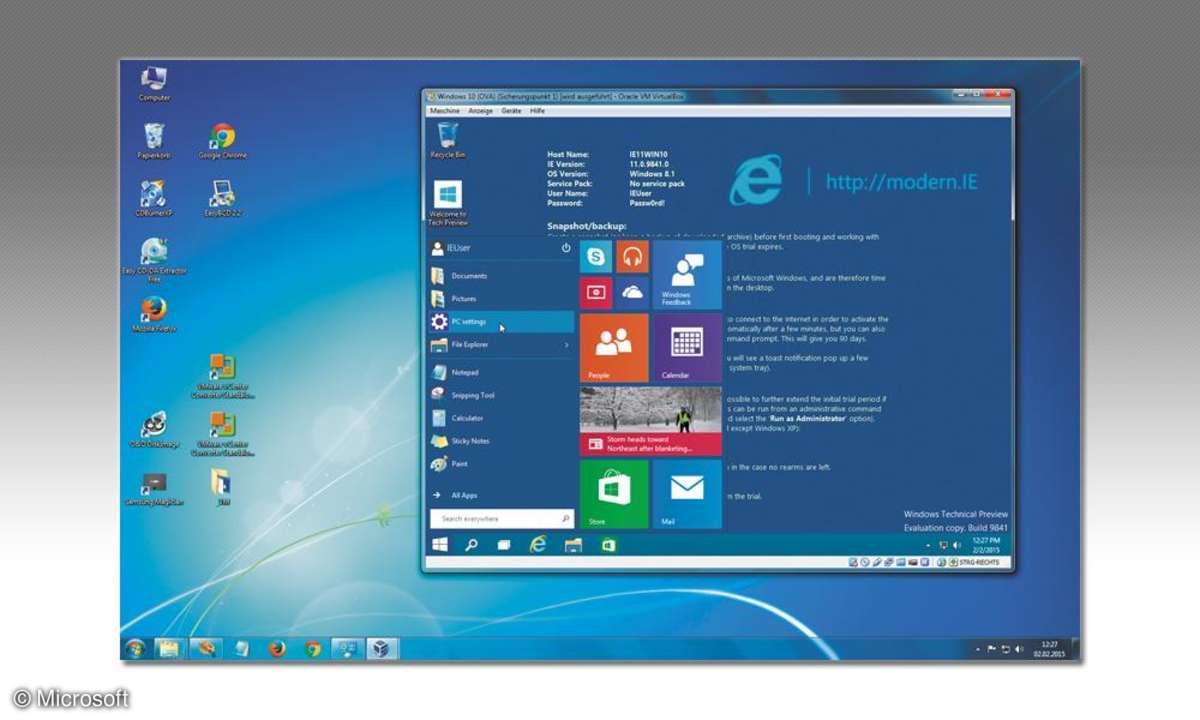
Unabhängig von der späteren Vorgehensweise installieren Sie zunächst das kostenlose VM-Tool VirtualBox. Das erfordert nur wenige Mausklicks und macht anschließend keinen Neustart des Rechners erforderlich. Beim ersten Aufruf der Software ist die linke Seite des zweigeteilten Programmfensters noch leer - hier erscheinen später die virtuellen Maschinen, die Sie angelegt haben. Auf der rechten Fensterseite sind alle Details zur gerade ausgewählten VM aufgeführt.
Tipp: Wenn Sie statt einer virtuellen Maschine lieber das echte, bootfähige Windows auf einem USB-Datenträger installieren wollen, finden Sie im Artikel "Bootfähiges Windows auf USB-Medien installieren" eine Anleitung.
Methode 1: Windows von der Setup-DVD installieren
Die Installation eines virtuellen Betriebssystems von einer Installations-DVD läuft bei Virtualbox nach dem gleichen, einfachen Prinzip ab: Klicken Sie zuerst auf Neu und vergeben Sie einen aussagekräftigen Namen für das Betriebssystem. Im Setup-Assistenten von Virtualbox legen Sie dann eine neue virtuelle Festplatte samt dazugehöriger VM an. Die komplette virtuelle Maschine wird in dieser einen Datei gespeichert, für die Virtualbox standardmäßig den Dateityp VDI (Virtualbox Disk Image) verwendet. Andere gängige und zum Programm kompatible VM-Dateitypen sind unter anderem VMDK (Virtual Machine Disk) und VHD (Virtual Hard Disk).
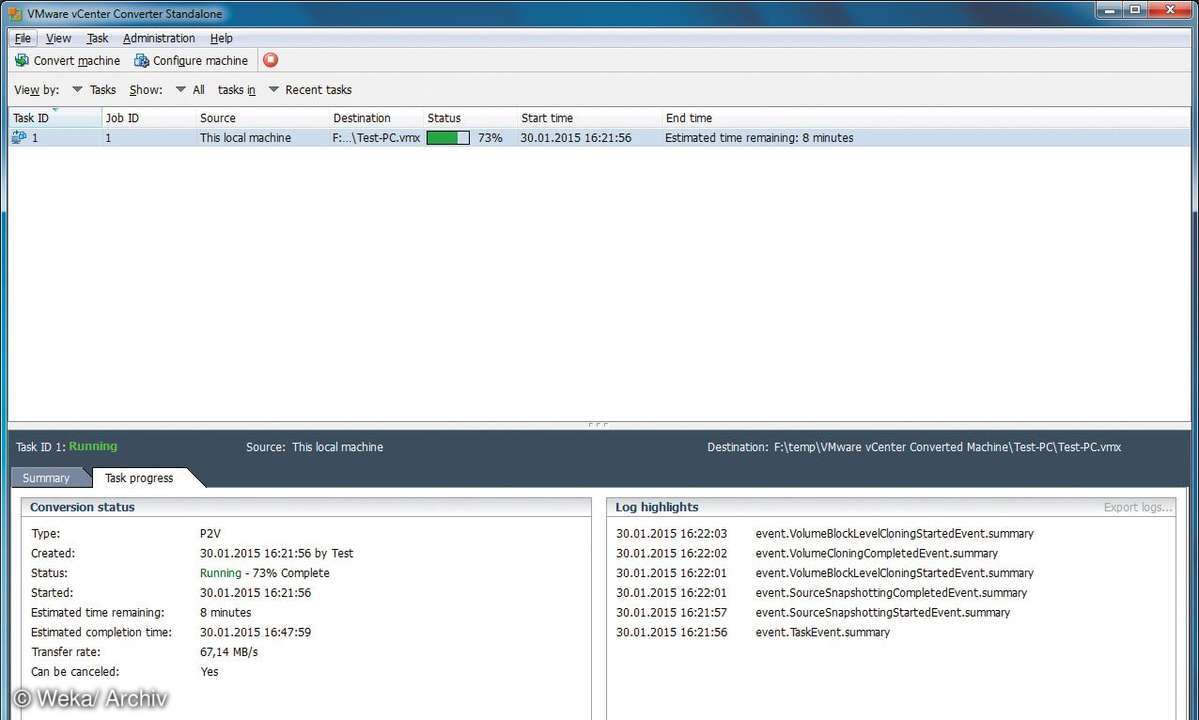
Klicken Sie in der linken Fensterhälfte die gerade angelegte virtuelle Maschine an, und teilen Sie Virtualbox über Ändern den Speicherort des Installationsmediums mit. Nach einem Klick auf das Start-Symbol öffnet Virtualbox ein neues Fenster, lädt die Setup-DVD und installiert Windows auf der virtuellen Maschine.
Achten Sie darauf, dass auf Ihrem PC genügend freier Speicherplatz für das virtuelle OS vorhanden ist. Ein frisch installiertes VM-Windows kann leicht 10 GByte oder mehr auf der Festplatte in Beschlag nehmen. Nach der Installation können Sie den ersten Snapshot anlegen.
Methode 2: Ein bereits fertig konfiguriertes Windows-Image importieren
Haben Sie keine Installations-DVD zur Hand, kommen Sie trotzdem ohne Probleme an ein virtuelles Windows. Dazu laden Sie sich einfach bereits komplett vorinstallierte virtuelle Maschinen aus dem Netz und importieren sie in Virtualbox. An passende Images für Windows kommen Sie ganz legal heran:
Microsoft bietet auf der Webseite virtuelle Maschinen von Windows XP bis Windows 10 jeweils in englischer Sprache zum Download an. Je nach gewählter OS-Version sind die Systemabbilder, die ein fertig installiertes, aber nicht weiter konfiguriertes System enthalten, ein bis mehrere Gigabyte groß. Zum Beispiel sind es bei der Testversion von Windows 10 rund 4,5 GByte. Jedes Image können Sie wahlweise als komplettes ZIP-Archiv herunterladen oder aufgeteilt in 1-GByte-Häppchen.
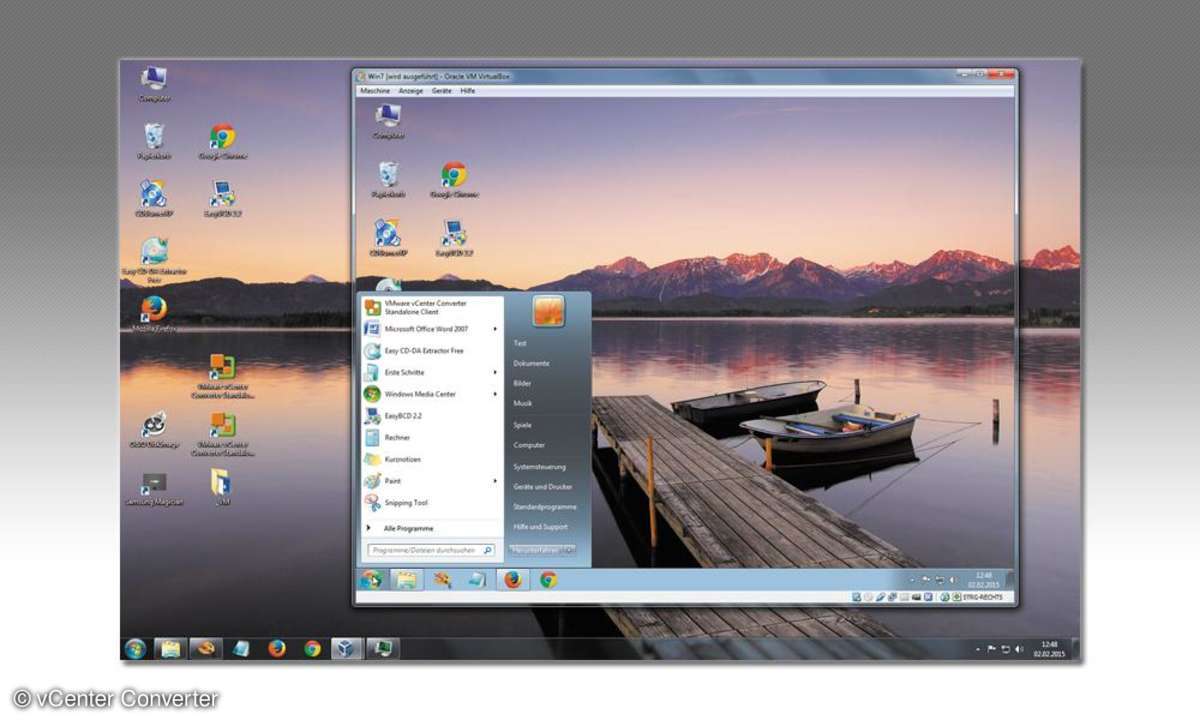
Die von Microsoft angebotenen Test-Images verwenden das Open-Virtualization-Format und lassen sich damit problemlos in Virtualbox importieren. Entpacken Sie zunächst das heruntergeladene Archiv, das stets eine Datei im Format OVA enthält, in ein Verzeichnis Ihrer Wahl. In Virtualbox klicken Sie dann hintereinander auf Datei und Appliance importieren und geben den Speicherort des Images an. Auf Basis der OVA-Datei erstellt Virtualbox eine neue virtuelle Festplatte im Dateiformat VMDK.
Das virtuelle Windows wird von Virtualbox automatisch zur Liste der virtuellen Maschinen hinzugefügt und ist sofort startklar. Die originale OVA-Datei bleibt unverändert und kann als Vorlage für weitere virtuelle Maschinen dienen. Besitzen Sie einen Lizenzschlüssel, können Sie das virtuelle System so wie jedes herkömmliche Windows freischalten. Windows 10 lässt sich zum Testzeitpunkt zeitlich ohne Einschränkung nutzen, hat als Technical Preview-Version allerdings noch Beta-Status.
Methode 3: Den kompletten PC samt Windows in eine VM umwandeln
Mit VMware vCenter Converter wandeln Sie das laufende Windows in eine virtuelle Maschine für Virtualbox um. Diese Methode bringt gleich mehrere Vorteile mit sich: Sie können zum einen Ihre individuelle Produktivumgebung wie gewohnt weiter nutzen. Bei den beiden anderen Methoden erhalten sie dagegen nur ein nacktes System, das Sie erst mühsam mit der gewünschten Software und diversen Patches betanken und obendrein nach Ihren Anforderungen anpassen müssen.
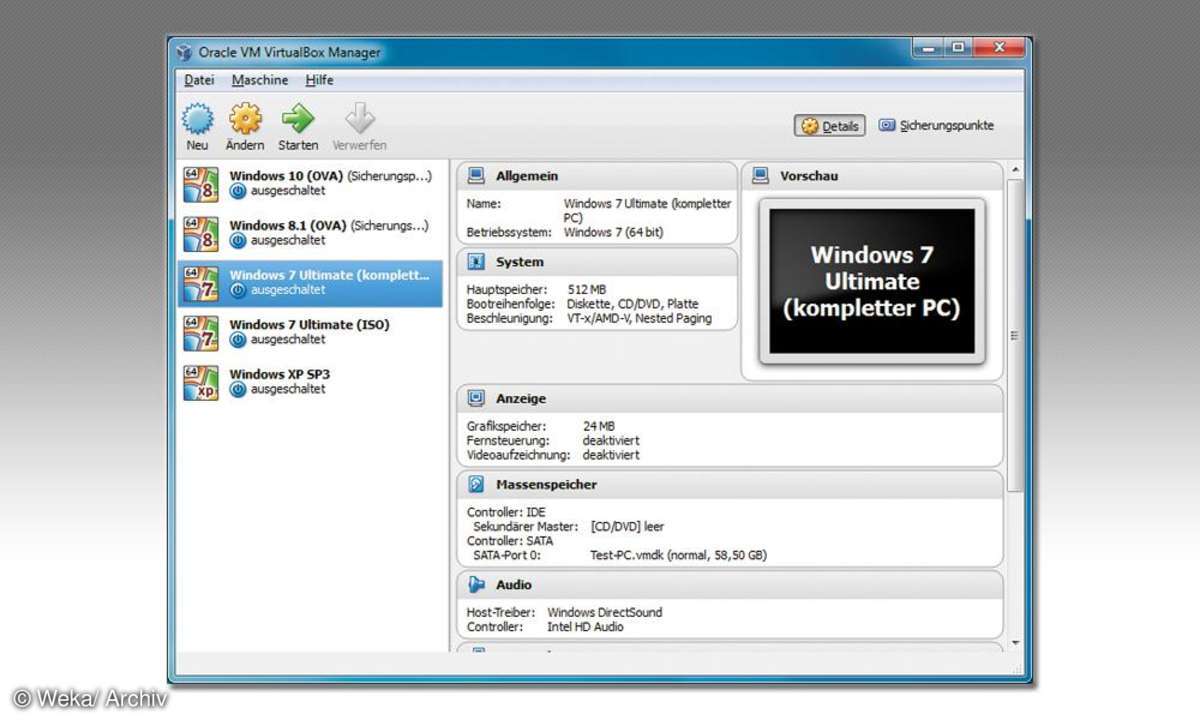
Zum anderen kann vCenter Converter nicht nur das laufende Windows konvertieren, sondern Ihren PC gleich mit. Dessen Hardware zieht das VMware-Tool mit in die virtuelle Maschine um, sodass Sie ein originalgetreues Abbild des Rechners erhalten. Laut Anbieter kommt vCenter Converter mit nahezu sämtlichen Hardware-Komponenten zurecht.
Einen Nachteil hat diese Methode allerdings: Weil das VMware-Programm die komplette Partition umwandelt, auf der das OS liegt, kann der Platzbedarf für die virtuelle Maschine deutlich höher sein als bei den anderen Methoden. Auf einem USB-Stick wird es dann unter Umständen eng, wenn Sie dieses Abbild als mobiles Windows verwenden wollen.
vCenter Converter steht nach einer kostenlosen Registrierung bei VMware im Downloadbereich des Anbieters zum Download bereit. Nach der Installation starten Sie das Tool als Administrator. Klicken Sie dann im Hauptfenster auf Convert Machine und belassen Sie bei Source System und Destination System die gewählten Voreinstellungen. Legen Sie dann den Speicherort für die virtuelle Maschine fest, und wählen Sie unter Options/Data to copy die Partitionen aus, die vCenter Converter umwandeln soll.
Im Normalfall wählen Sie hier alle Laufwerke bis auf das Bootlaufwerk C: ab, um Platz zu sparen. Nach einem Klick auf Finish startet das VMware-Tool mit der Konvertierung. Deren Geschwindigkeit hängt von der Leistung des PCs ab - selbst auf schnellen Systemen kann durchaus eine halbe Stunde oder mehr vergehen. vCenter Converter speichert die VM in einer VMDK-Datei ab. Wie Sie das Abbild in Virtualbox einbinden, erfahren Sie im nächsten Schritt.
Tipp: Eventuell fordert Ihr virtualisiertes Windows eine erneute Aktivierung. Das sollte aber im Normalfall kein Problem darstellen, denn Microsoft ist bei der Anzahl der Aktivierungen relativ tolerant.
Das virtuelle Windows mobil machen
Ihr virtuelles Windows-System können Sie auf einen USB-Datenträger kopieren und damit mobil weiterverwenden. Dazu benötigen Sie lediglich das das Open-Source-Tool Virtualbox Portable. Die Mobil-Version lässt sich von jedem beliebigen Laufwerk starten und nutzt dazu Originaldateien von Virtualbox, ohne diese jedoch zu in irgendeiner Weise zu modifizieren. Entpacken Sie die Setup-Dateien von Virtualbox Portable in einen beliebigen Ordner auf dem USB-Laufwerk und starten die Installation über die Datei Portable-VirtualBox.exe.
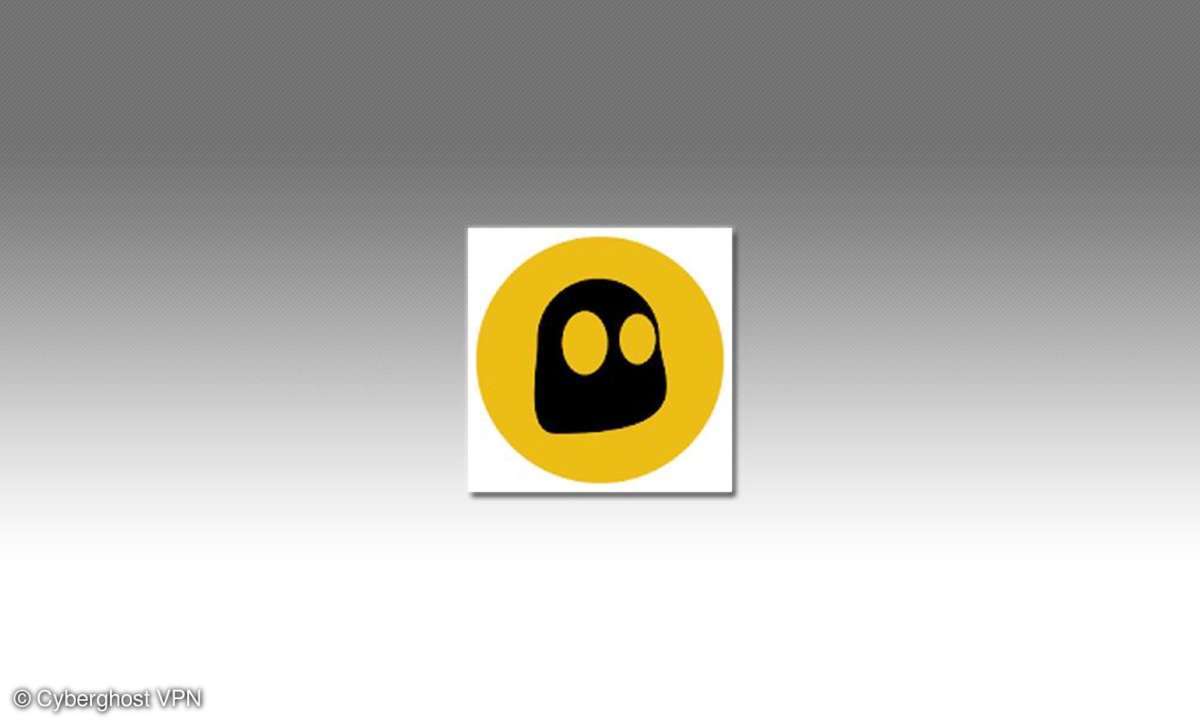
Optional schalten Sie über Search und Auswahl von german.ini die Sprache von Englisch auf Deutsch um. In der der Setup-Routine setzen Sie ein Häkchen bei den Optionen Entpacke die Dateien für ein 32/64-Bit System, wenn Virtualbox Portable 32-Bit- beziehungsweise 64-Bit-Windows-Systeme unterstützen soll. Anschließend starten Sie über Installationsdateien für Virtualbox Portable herunterladen den rund 100 MByte großen Download der Programmdateien. Während der Installation wird das VirtualBox Extension Pack automatisch mit heruntergeladen, das dem Programm praktische Features wie eine Unterstützung von USB 2.0 und einen Remote Desktop hinzufügt. Komplett installiert belegt Virtualbox Portable rund 270 MB auf dem Datenträger.
Kopieren Sie im nächsten Schritt das Image des Windows-Systems auf das USB-Laufwerk. Starten Sie nun Virtualbox Portable, um die virtuelle Maschine einzubinden. Dazu klicken Sie auf Neu, vergeben einen Namen für die VM und wählen unter Version das passende Windows-Betriebssystem aus.

Die Speichergröße können Sie bei den empfohlenen 2048 MB RAM belassen. Statt eine neue Festplatte anzulegen, wählen Sie die Option Vorhandene Festplatte verwenden und rufen Sie über das Ordnersymbol das auf dem USB-Laufwerk gespeicherte Image auf. Nach einem Klick auf Erzeugen übernimmt Virtualbox Portable die virtuelle Maschine als neuen Eintrag in sein Hauptfenster. Das mobile Windows ist nun einsatzbereit.
Datenaustausch mit dem Host-System
Eine virtuelle Maschine läuft normalerweise als geschlossenes System und unabhängig vom Host. Ein Datenaustausch zwischen dem mobilen Windows und dem PC, an dem der USB-Datenträger gerade eingesteckt ist, lässt sich jedoch über gemeinsame Ordner und eine gemeinsame Zwischenablage einrichten. Das macht es zum Beispiel sehr leicht, Dokumente, Webadressen oder Seriennummern zwischen beiden Systemen zu tauschen.
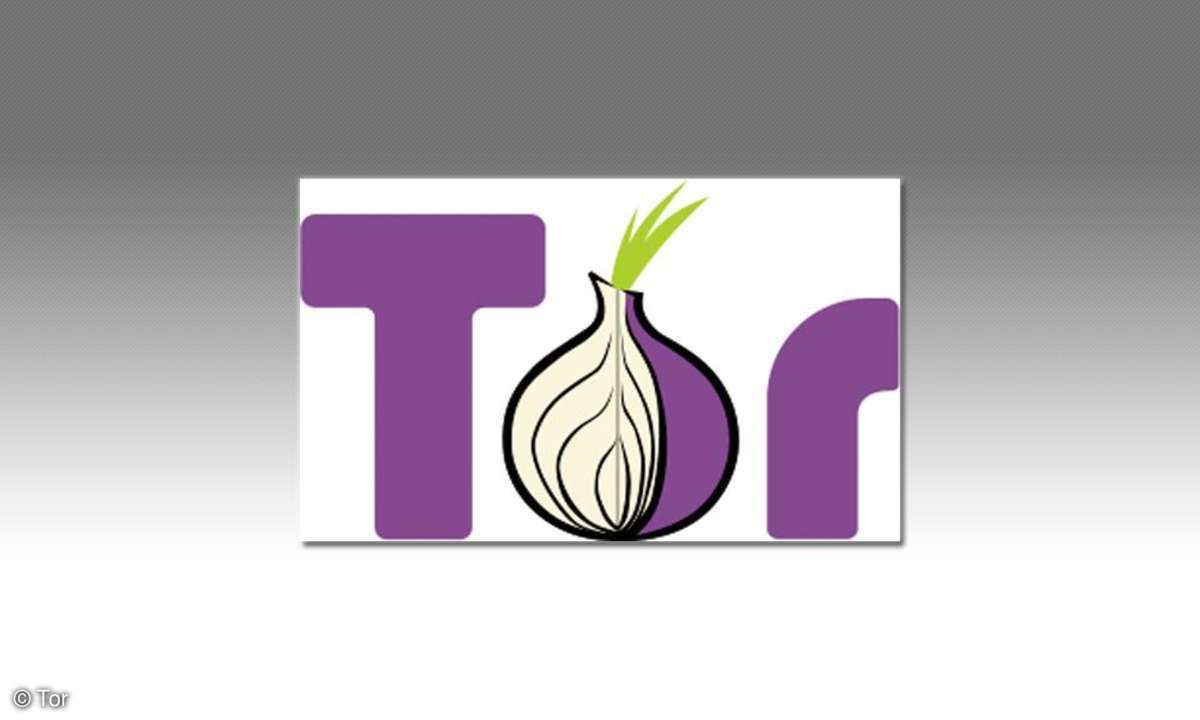
Die gemeinsame Zwischenablage aktivieren Sie im virtuellen Windows über Geräte/Gemeinsame Zwischenablage. Soll die Zwischenablage in beide Richtungen funktionieren, klicken Sie auf bidirektional. Alternativ lässt sich der Datenaustausch auch auf jeweils eine Richtung beschränken (Host zu Gast und Gast zu Host). Um den gemeinsamen Ordner nutzen zu können, müssen Sie innerhalb der virtuellen Maschine zuerst die Virtualbox-Gasterweiterungen installieren.
Dazu klicken Sie im Menü auf GeräteMedium mit Gasterweiterungen einlegen. Im Explorer erscheint nun ein neues Laufwerk namens Virtualbox Guest Additions. Starten Sie dort die Datei VBoxWindowsAdditions, um die Installation durchzuführen. Anschließend fahren Sie das virtuelle Windows herunter und klicken im Hauptfenster von Virtualbox auf Ändern und rufen das Unterverzeichnis Gemeinsamer Ordner auf.

Über das Ordner-Symbol wählen Sie nun ein Verzeichnis auf dem Host-System oder dem USB-Datenträger aus, der als gemeinsamer Ordner dienen soll. Aktivieren Sie die Option Automatisch einbinden, damit das Verzeichnis nach jedem VM-Start zur Verfügung steht. Nach einem Neustart der virtuellen Maschine greifen Sie auf den Austauschordner zu.
Fazit
Die einfachste und stressfreieste Methode, sich ein Windows toi go anzulegen, ist sicher das eigene Windows auf die virtuelle Maschine zu klonen. Die einmalige Neuaktivierung sollte kein Problem darstellen. Nur für Besitzer einer Enterprise-Lizenz macht eine echte USB-Installation Sinn. Wer hingegen nur ein Test-Windows benötigt (z.B. für Win 10) kann mit den fertigen Microsoft-Images arbeiten und diese nach jedem Ablauf des Testzeitraums mit allen Einstellungen reaktivieren.